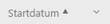
Alla listor i NSP kan sorteras och filtreras.
Det enklaste sättet att sortera en lista är att klicka i kolumnrubriken i den kolumn man vill sortera på.
Första klick sorterar
raderna i stigande ordning i den kolumn man klickat. Pilsymbol ▲
visas i kolumnrubriken: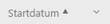
Nästa klick ändrar
sorteringsordningen till fallande. Pilsymbol ▼
visas i kolumnrubriken: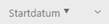
Ett tredje klick återställer sorteringen.
Om man vill sortera listan på en annan kolumn, klicka då bara i den kolumnrubriken istället. Den tidigare sorteringen återställs då.
Det andra sättet att sortera en lista, och applicera ett filter på listan, är att använda sorteringsmenyn som finns för alla kolumner. För att öppna sorteringsmenyn, klicka på symbolen med tre punkter längst till höger i varje kolumnrubrik.

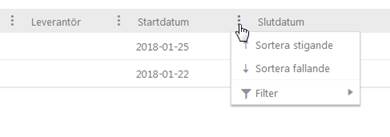
Beskrivning av sorterings- och filterfunktionerna:
 Sortera
stigande: Sortera i stigande ordning. Pilsymbol
Sortera
stigande: Sortera i stigande ordning. Pilsymbol  visas i kolumnrubriken.
visas i kolumnrubriken.
 Sortera
fallande: Sortera i fallande ordning. Pilsymbol
Sortera
fallande: Sortera i fallande ordning. Pilsymbol  visas i kolumnrubriken.
visas i kolumnrubriken.
 Filter: När man
väljer Filter, visas följande formulär där villkor
kan anges för att filtrera listan.
Filter: När man
väljer Filter, visas följande formulär där villkor
kan anges för att filtrera listan.
Filtret tillämpas i kolumnen där sorteringsmenyn öppnats.
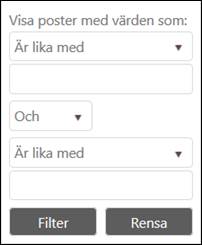
Värden som kan väljas i villkorsmenyerna är Är lika med, Är inte lika med, Börjar med, Innehåller, Innehåller inte och Slutar med. Om kolumnen visar en tidsvariabel visas några andra alternativ, Är tidigare än, Är lika eller tidigare än, Är lika eller senare än och Är senare än, och inmatningsfälten är väljare för datum och/eller tid (klockslag).
Den mellersta menyn är en logisk operator och har alternativen Och och Eller.
Man kan ha två villkor kombinerade med den logiska operatorn för att filtrera ut önskade rader i en lista.
Klicka Filter för att applicera filtret på listan.
Öppna sorteringsmenyn igen och välj Rensa för att återställa filtreringen.
Knappen Rensa alla filter
 eller länken Återställ alla filter
eller länken Återställ alla filter  ovanför listan återställer inlagd
filtrering (det används för närvarande två olika användargränssnitt i NSP för
att återställa filtrering).
ovanför listan återställer inlagd
filtrering (det används för närvarande två olika användargränssnitt i NSP för
att återställa filtrering).